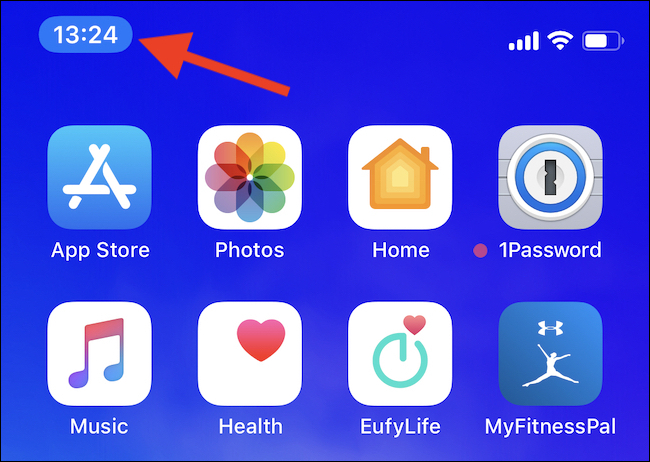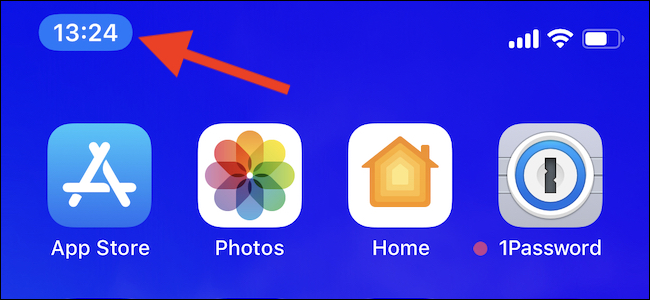
Las aplicaciones de tu iPhone pueden rastrear tu ubicación, pero primero debes darles acceso. A continuación, le mostramos cómo verificar qué aplicaciones pueden monitorear su ubicación GPS y revocar su acceso.
Tan importante como es la privacidad, permitir que algunas aplicaciones rastreen nuestra ubicación las hace mucho más útiles y, a veces, es esencial. No es razonable esperar que Google Maps funcione como debería sin que Google conozca tu ubicación, pero ¿esa aplicación para tomar notas necesita saber dónde estás? Tal vez tal vez no.
Su posición sobre estas cosas es una decisión personal, y no estamos aquí para discutir. Estamos aquí para mostrarle cómo controlar qué aplicaciones conocen su ubicación y cuándo pueden rastrearla.
También es importante recordar que algunas aplicaciones necesitan sus datos de ubicación para hacer su trabajo . Revocar el acceso a su ubicación puede impedir que funcionen algunas funciones importantes. Tenga esto en cuenta cuando compruebe qué aplicaciones pueden y no pueden acceder a sus datos.
Cómo ver qué aplicaciones te están rastreando
Para ver una lista de aplicaciones que han solicitado acceso a sus datos de ubicación, abra la aplicación Configuración y toque «Privacidad».
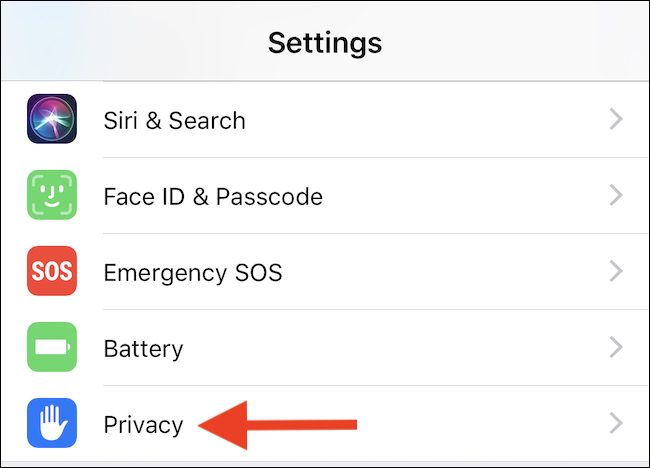
A continuación, toque «Servicios de ubicación».
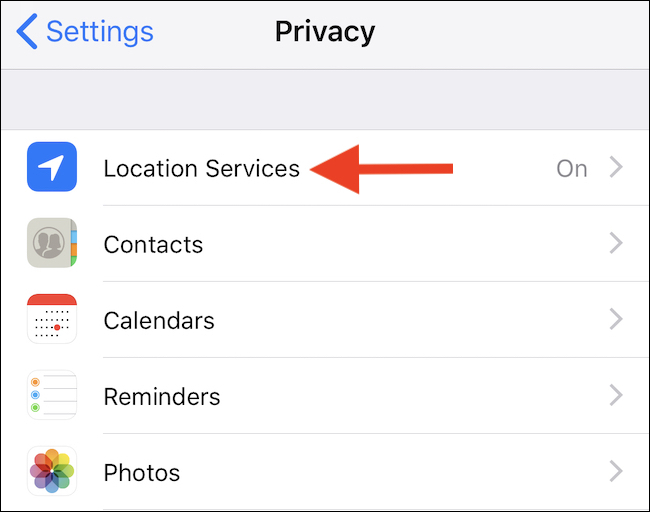
La siguiente pantalla mostrará todas las aplicaciones que pueden solicitar acceso a sus datos de ubicación. También puede ver si ha otorgado ese acceso y, de ser así, si la aplicación puede acceder a su ubicación en todo momento o solo cuando la está usando.
Para profundizar en una aplicación específica, tóquela.
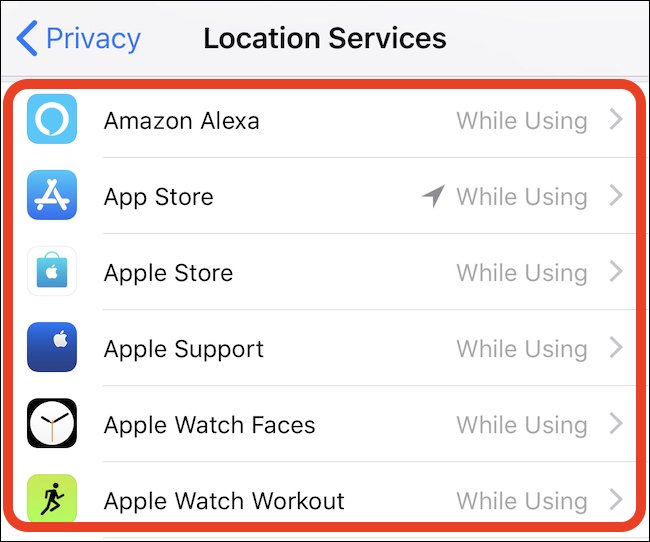
Aquí puede ver tres opciones diferentes (y una marca al lado de la activa):
- Nunca : la aplicación nunca podrá acceder a sus datos de ubicación.
- Al usar la aplicación : Siempre que la aplicación esté abierta y activa, en otras palabras, cuando esté en la pantalla de su iPhone, se le permitirá acceder a sus datos.
- Siempre : como sugiere el nombre, si se selecciona esta opción, la aplicación podrá acceder a sus datos siempre que lo solicite.
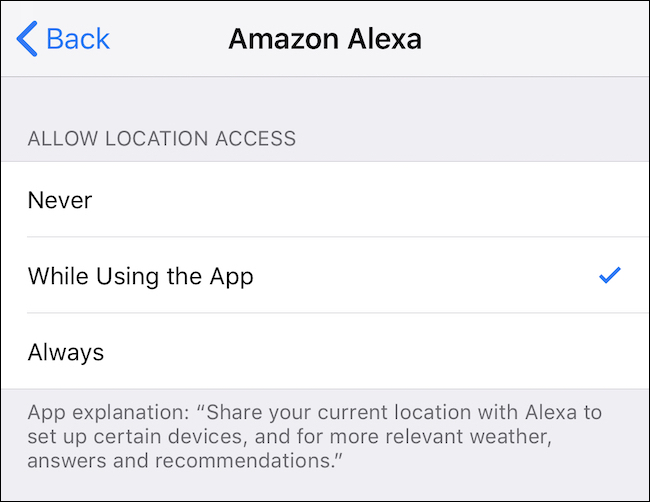
Cómo revocar el acceso a los datos de ubicación
Si decide que ya no desea que una aplicación tenga acceso a sus datos de ubicación, puede revocar ese acceso. Abre Configuración y vuelve a tocar «Privacidad».
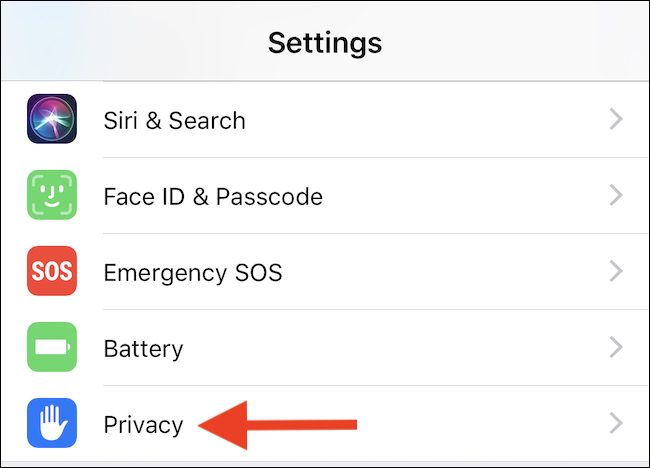
Toca «Servicios de ubicación».
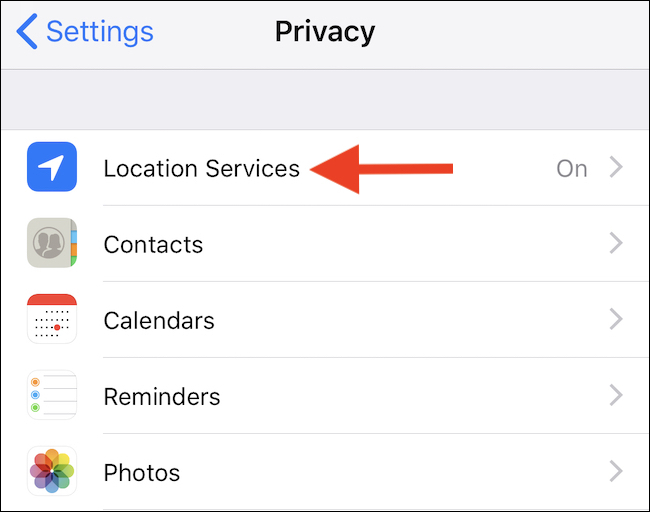
Toque el nombre de la aplicación para la que desea revocar el acceso.
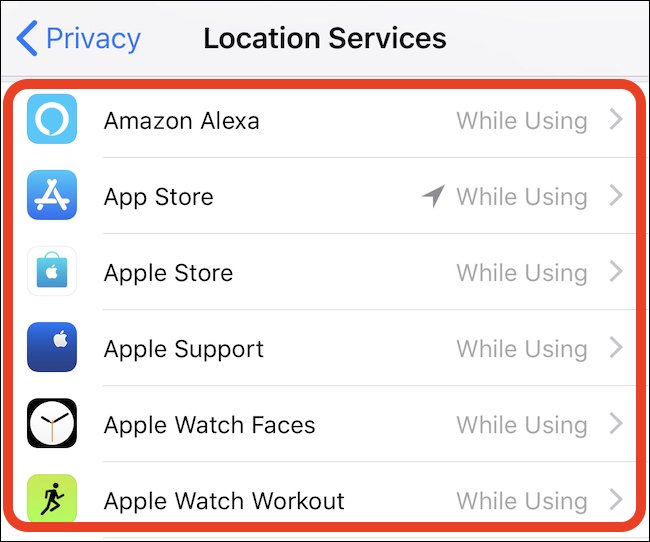
Para asegurarse de que la aplicación ya no pueda acceder a sus datos de ubicación, toque «Nunca».
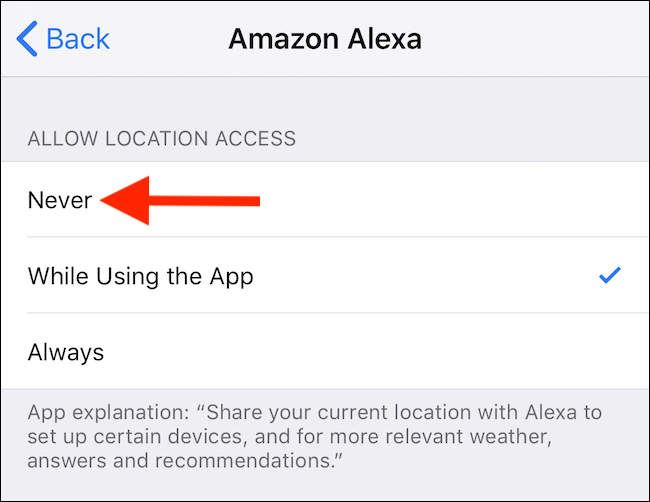
Cómo saber cuándo una aplicación accede a datos de ubicación en segundo plano
Si una aplicación accede a sus datos de ubicación pero no está activa, en otras palabras, si accede a su ubicación en segundo plano cuando no la está utilizando, iOS mostrará una notificación azul en la parte superior de la pantalla para avisarle.
Si ve esta notificación y no sabe qué aplicación es la culpable, al tocarla se iniciará la aplicación en cuestión. Puede dirigirse a Configuración> Privacidad> Servicios de ubicación, tocar el nombre de la aplicación y tocar «Nunca» o «Mientras usa la aplicación» para evitar que acceda a su ubicación en segundo plano.